Windowsで内蔵・USBウェブカメラを安全に無効化する方法
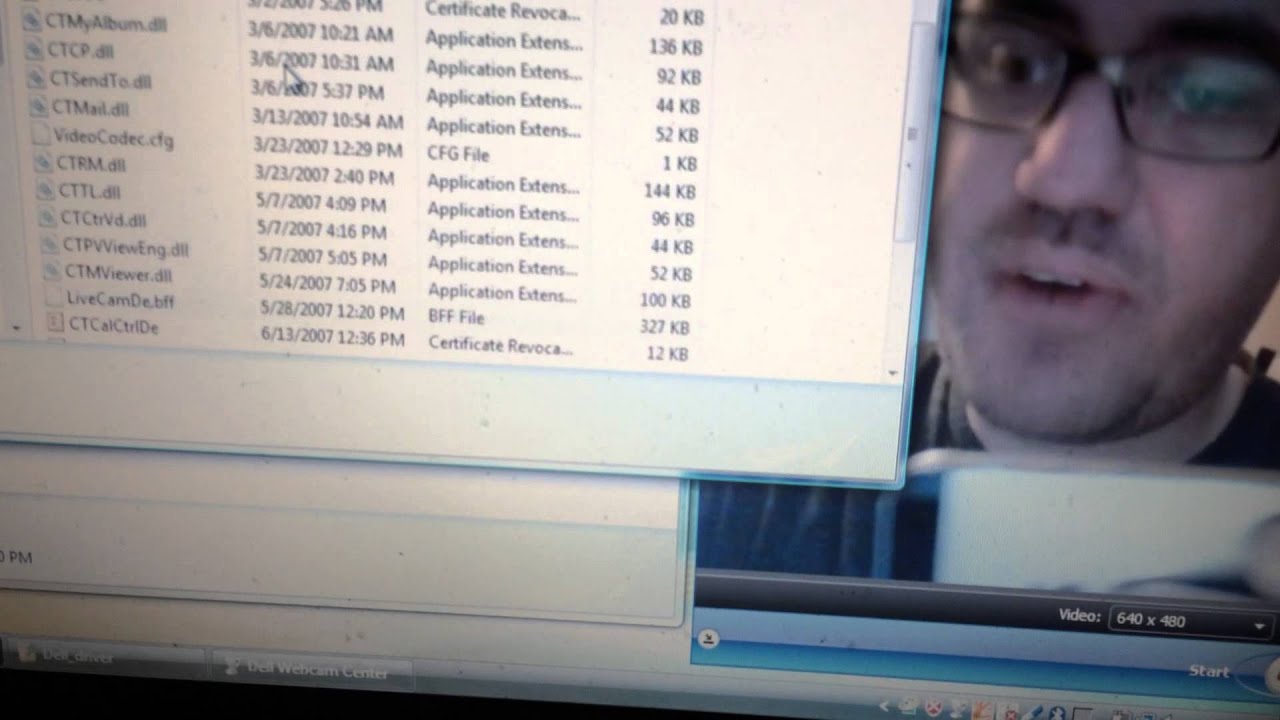
なぜウェブカメラを無効化するのか
ほとんどのノートパソコンやオールインワンPCは内蔵ウェブカメラとそれを示す小さなLEDを備えています。しかし、LEDはソフトウェアやドライバーの改変で偽装・無効化できるため、プライバシー保護の唯一の対策として頼るのは危険です。物理的な覆いや無効化は、意図しない録画や監視から保護する最も確実な手段の一つです。
重要: LEDが点灯していない=カメラが使われていない、とは限りません。ソフトウェアやドライバーの改変でLEDを無効にされる可能性があります。
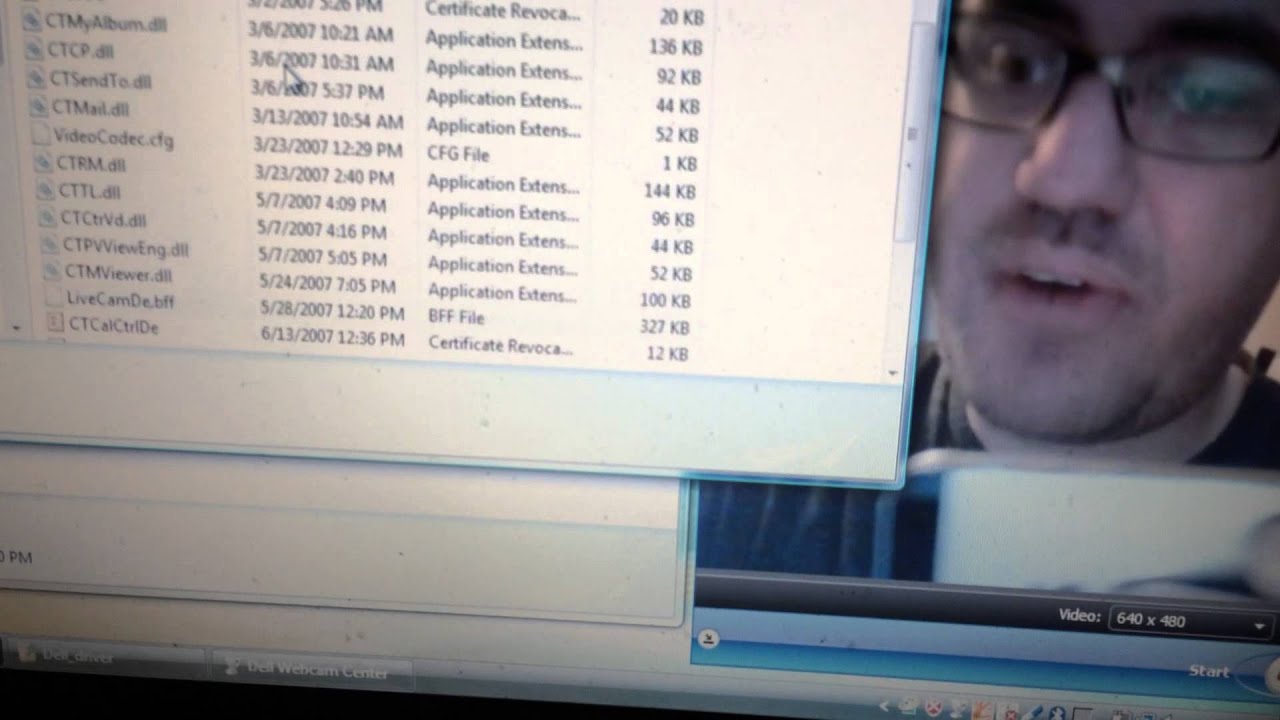
準備(確認事項と権限)
- 管理者権限が必要です。会社の管理下にある端末はITポリシーに従ってください。\
- 重要な会議や顔認証ログインを使っている場合、無効化すると機能しなくなります。\
- 外付けカメラは物理的に取り外すことでも対処できます。
ウェブカメラを無効化する手順(Device Manager)
- 「Win + R」を押して「ファイル名を指定して実行」を開く。\
devmgmt.mscと入力してEnter。Windows 8以降では「Win + X」→「デバイス マネージャー」でもOK。
devmgmt.msc- 「イメージング デバイス」または該当するカテゴリを展開する。内蔵カメラは「Integrated Webcam」や製品名、外付けは「USB Camera」などで表示されます。\
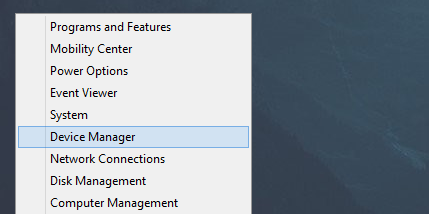
- 該当デバイスを右クリックして「無効化」を選択する。警告が出るので「はい」を選び完了。
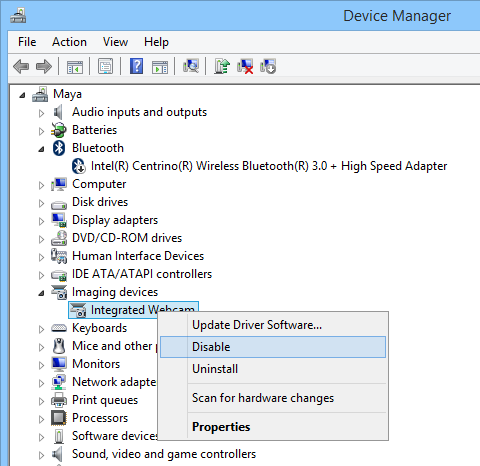
- 無効化されると、デバイスに下向き矢印のアイコンが表示されます。\
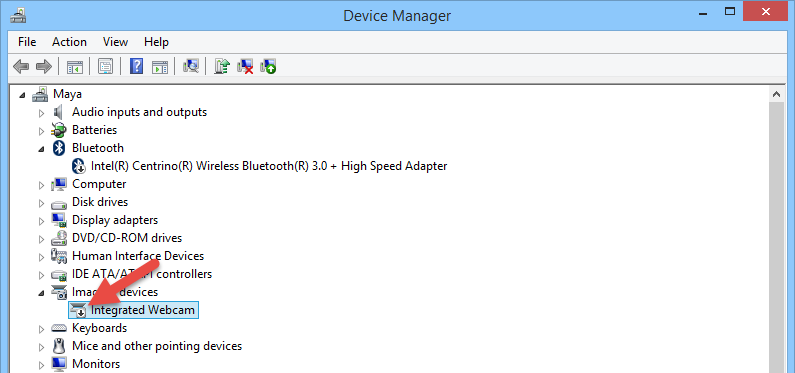
- 再度有効化する場合は、同じく右クリックして「有効化」を選びます。
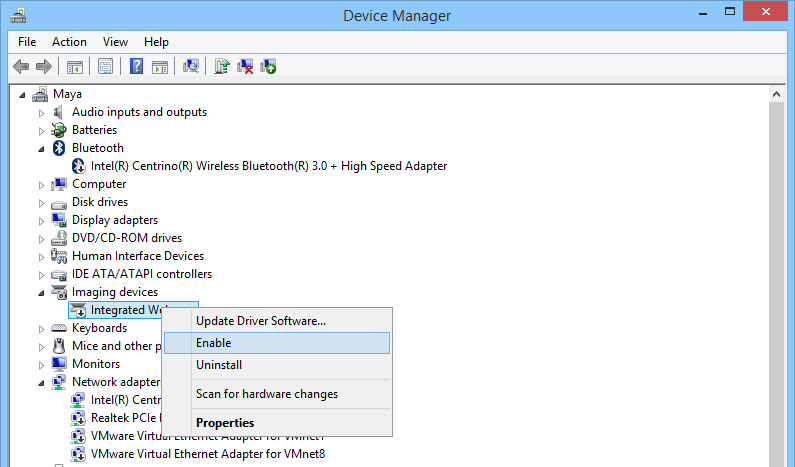
代替アプローチ(用途別)
- 物理的に覆う: 布やスライド式カバー、テープで物理的に塞ぐ。最も確実で簡単。\
- 外付けカメラの取り外し: 使用していないときはUSBから抜く。\
- BIOS/UEFIで無効化: 一部のメーカーはBIOSでカメラを無効にできる。企業向けに有効。\
- PowerShell(管理者): 大量の端末を一括管理する場合、PowerShellでPnPデバイスを制御する方法がある(
Disable-PnpDeviceなど、環境依存)。\ - サードパーティツール: 「WebCam on-off」などのポータブルツールでワンクリック無効化が可能。ただし信頼できるソフトを選ぶ。
注意: PowerShellやドライバー編集は誤操作でシステムを不安定にする可能性があるため、十分な知識がある場合にのみ使用してください。
企業向け運用(SOPの例)
目的: 組織のラップトップで未承認のカメラ使用を防止する。
手順:
- 資産インベントリでカメラ搭載端末を特定する。\
- グループポリシーやMDMでデバイスインストールの制限を設定する。\
- BIOS/UEFIで可能な場合はカメラを無効にするテンプレートを作成する。\
- 端末に対して「無効化」手順を適用し、監査ログを保管する。\
- 利用が必要な場合は承認フローを通じて一時的に有効化する。\
ロール別チェックリスト:
- IT管理者: ポリシー設定、監査ログ、リモート実行スクリプトの準備。\
- 一般ユーザー: 会議前にカメラが必要なら事前に有効化方法を確認。\
- セキュリティ責任者: 定期的な監査と教育、物理的保護の推奨。
よくある問題と対処法
- デバイスが「イメージング デバイス」に見つからない: 「システムデバイス」や「ユニバーサル シリアル バス コントローラー」を確認する。ドライバー名や製品名で検索すると見つかることがあります。\
- 無効化後もアプリがカメラにアクセスできる表示が残る: 一度再起動してアプリ側のキャッシュをクリアしてください。\
- LEDが点いているのにDevice Managerで有効化されていない: ドライバーやファームウェアの挙動を疑い、物理的に覆うことを推奨します。
検証と受け入れ基準(テストケース)
- Device Manager上で該当カメラに下向き矢印が表示されている。\
- ZoomやTeamsなどのアプリでカメラが選べない/映像が出ないことを確認。\
- 再起動後もカメラが無効のままであることを確認。\
- 必要なユーザーが申請→承認フローで再有効化できること(企業運用の場合)。
セキュリティとプライバシーの注意点
- LEDインジケーターに頼らない: LEDはソフトウェア的に制御可能です。物理的なカバーや無効化を併用してください。\
- ドライバーやサードパーティソフトは信頼元を確認: 不明なソフトや署名されていないドライバーはリスクが高いです。\
- 個人情報保護法やGDPRの観点から、職場で他人の映像を無断で記録することは違法になる可能性があります。組織内ルールを整備してください。
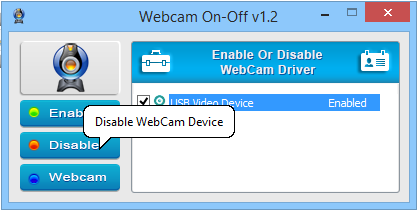
いつこの方法が機能しないか(反例)
- ハードウェアレベルでカメラとLEDが独立している場合、OSからカメラを無効にしてもLEDは物理的に点灯することがあります。\
- ファームウェア/カスタムドライバーでOSの制御を回避しているマルウェアが存在する環境では、単純な無効化が不十分です。
まとめ
Device Managerでの無効化は手早く確実な方法です。個人利用では物理カバーと組み合わせるのが最も安全で、企業環境ではポリシー運用やBIOS設定を併用してください。無効化後は必ずアプリでカメラが使えないことを確認し、必要に応じて承認フローを整備しましょう。
FAQ
Q: 無効化すると顔認証ログインはどうなる? A: 顔認証(Windows Hello)などの機能はカメラが無効だと動作しなくなります。事前にPINやパスワードなど代替認証を準備してください。
Q: 外付けのUSBカメラはどうすれば安全? A: 使用しないときはUSBから物理的に抜くか、Device Managerで無効化してください。物理的に取り外すのが最も確実です。
Q: 一括で複数端末を無効化できますか? A: 企業ではMDMやグループポリシー、PowerShellのスクリプトで一括処理するのが一般的です。実行前にテスト環境で検証してください。
追加リソース: カメラ無効化後に問題が出る場合は、IT管理者に問い合わせるか、メーカーのサポートドキュメントを参照してください。



